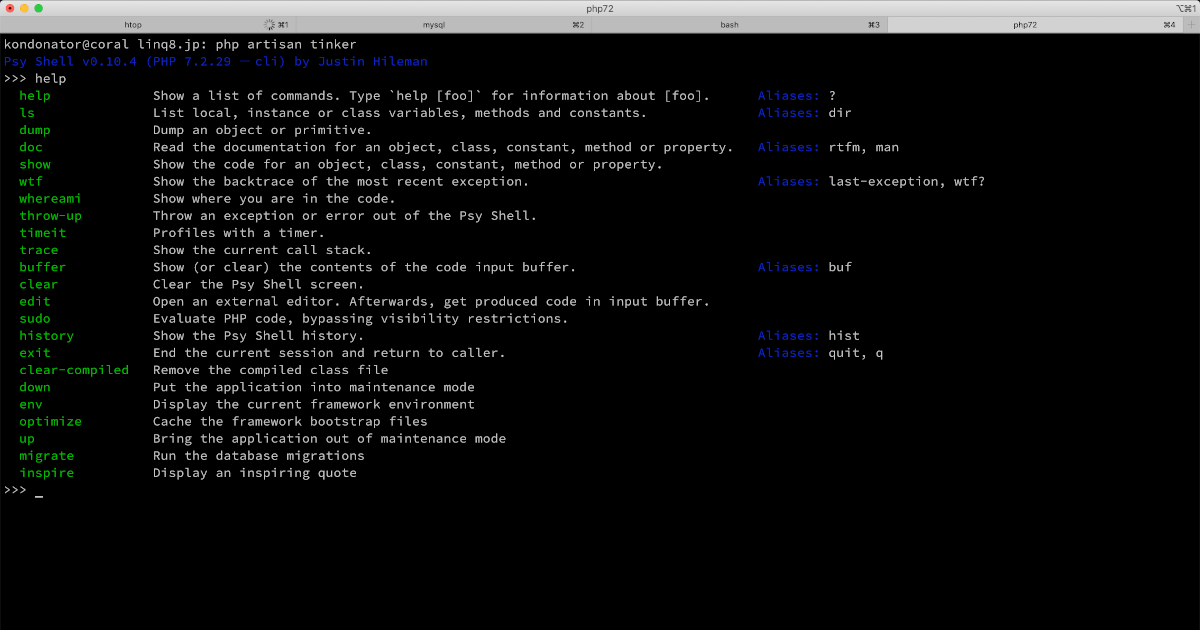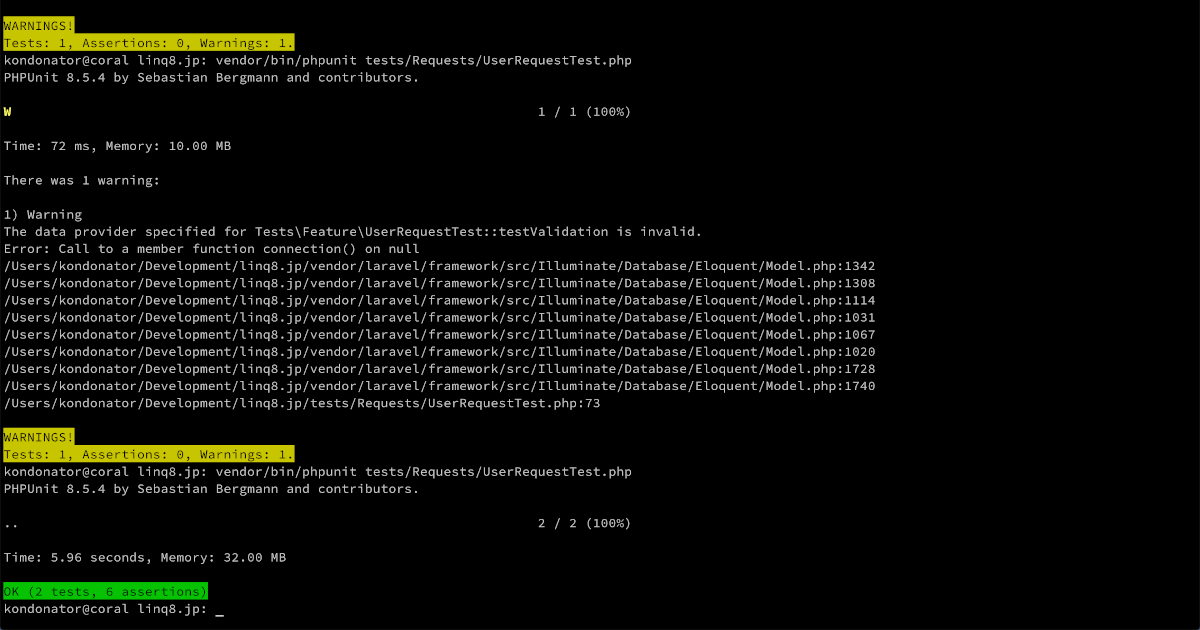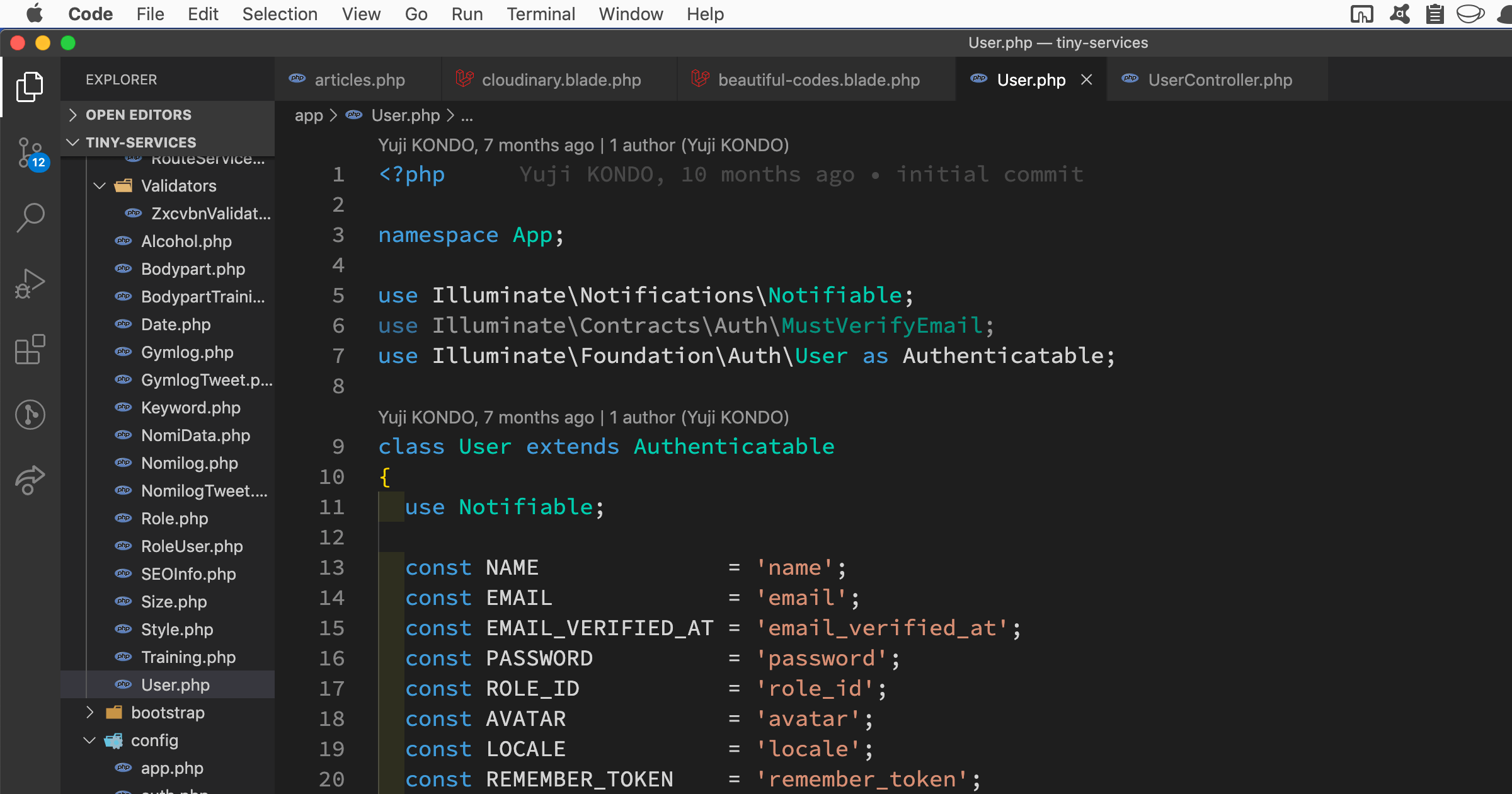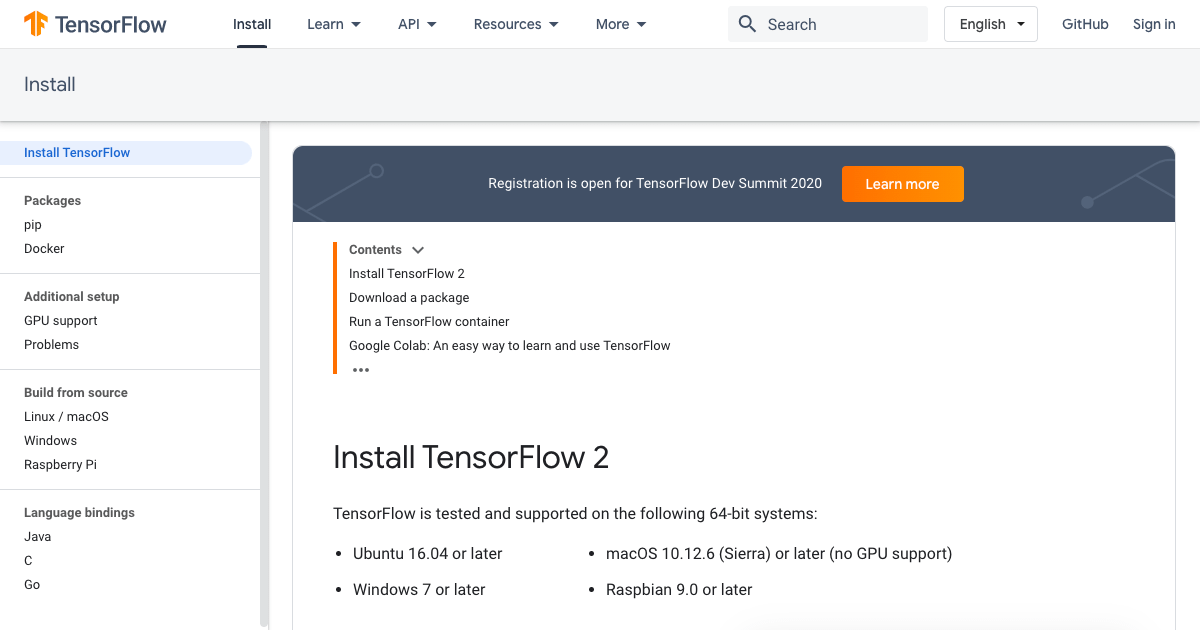Laravel Bladeに@inlineディレクティブを実装し、CSSやJavaScriptをインライン読み込みに変更して、パフォーマンスを向上させる。
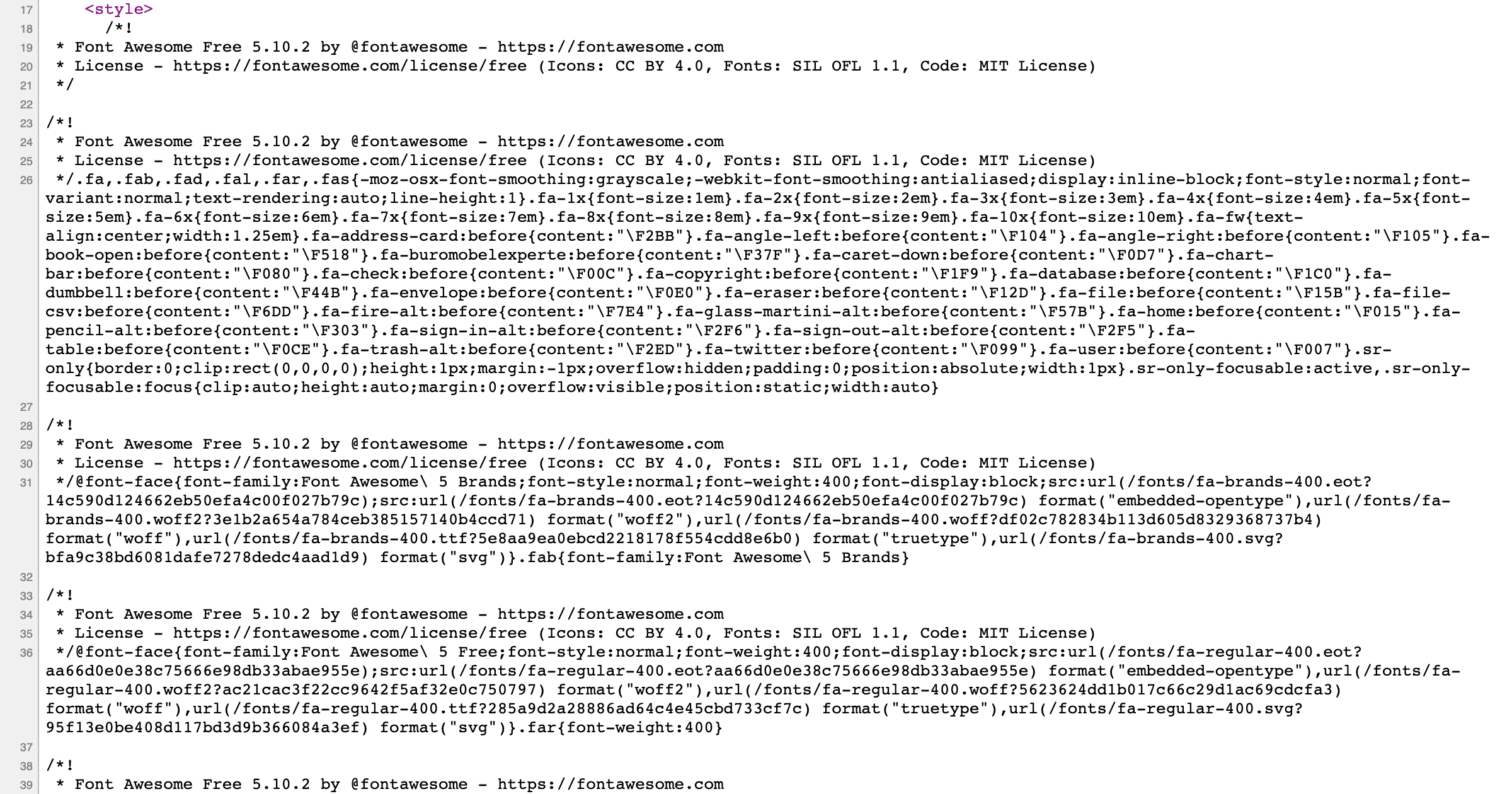
これまでLaravel Mixを使ってCSSをカスタマイズしたり、Font Awesomeの表示を高速化したり、
instant.pageをminifyして、CSSやJavaScriptのリソースの削減に努めてきました。
これらのファイルを外部ファイルとして参照する場合、読み込みの完了を待つため、ブロッキングリソースとして扱われています。
今回は、これらのファイルをインラインリソースとして読み込むように変更を行い、さらにパフォーマンスを向上させます。
最初に、LaravelのテンプレートエンジンであるBladeが外部ファイルをインライン展開できるように、新しいディレクティブを追加します。
Bladeの拡張については、こちらに解説があります。
AppServiceProvider.phpのboot()メソッドに新しいディレクティブ@inlineを追加します。
@inlineディレクティブは、渡された引数をインライン読み込みするファイルのパスとして、readfile()メソッドで読み込み、標準出力に出力します。
use Illuminate\Support\Facades\Blade;
/**
* Bootstrap any application services.
*
* @return void
*/
public function boot()
{
Blade::directive('inline', function($path) {
return "<?php readfile($path); ?>";
});
}
file_get_contents()を使うこともできるのですが、readfile()の方がより高速に動作するとのことなので、今回はreadfile()を使います。
次に、layouts/app.blade.phpなど、外部のリソースファイルを読み込んでいる箇所を下記のように修正します。
<!--
<link rel="stylesheet" href="{{ asset('css/fontawesome.css') }}">
-->
<style>
@inline(public_path('css/fontawesome.css'))
</style>
:
<!--
<script src="https://tiny-services.com/js/instantpage.js" type="module" defer crossorigin="crossorigin"></script>
-->
<script type="text/javascript">
@inline(public_path('js/instantpage.js'))
</script>
</body>
</html>
修正したら、ブラウザで正しく表示されることを確認します。正しく表示されていたら、次はソースを表示して、CSSのファイルがインライン展開されていることを確認します。
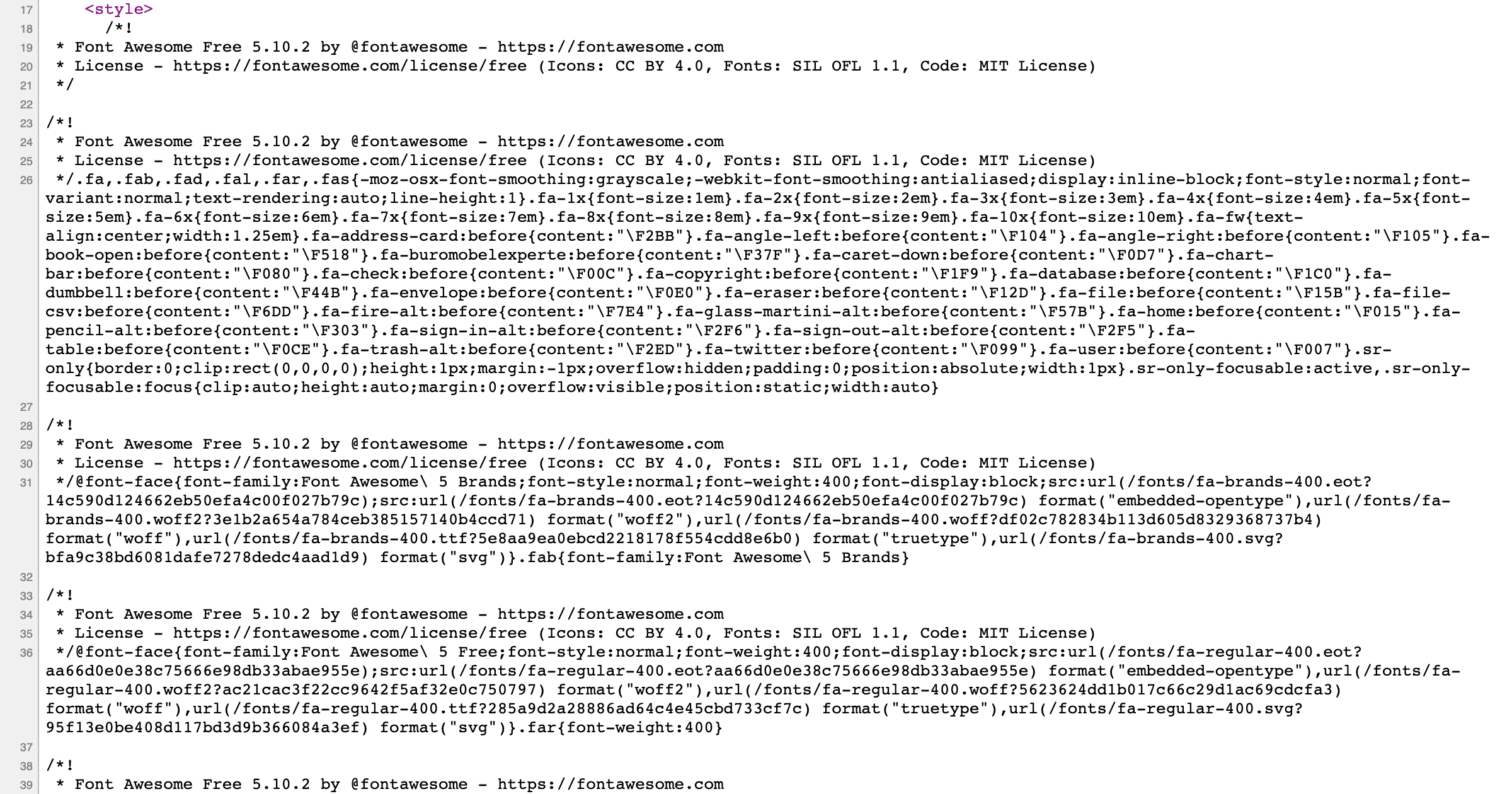
確認したら、ブラウザの検証ウィンドウからネットワークのタブを開いて、外部リソースとして読み込まれていないことを確認したり、Google PageSpeed InsightsやGTmetrixなどのサービスで現在のパフォーマンスを計測しましょう。
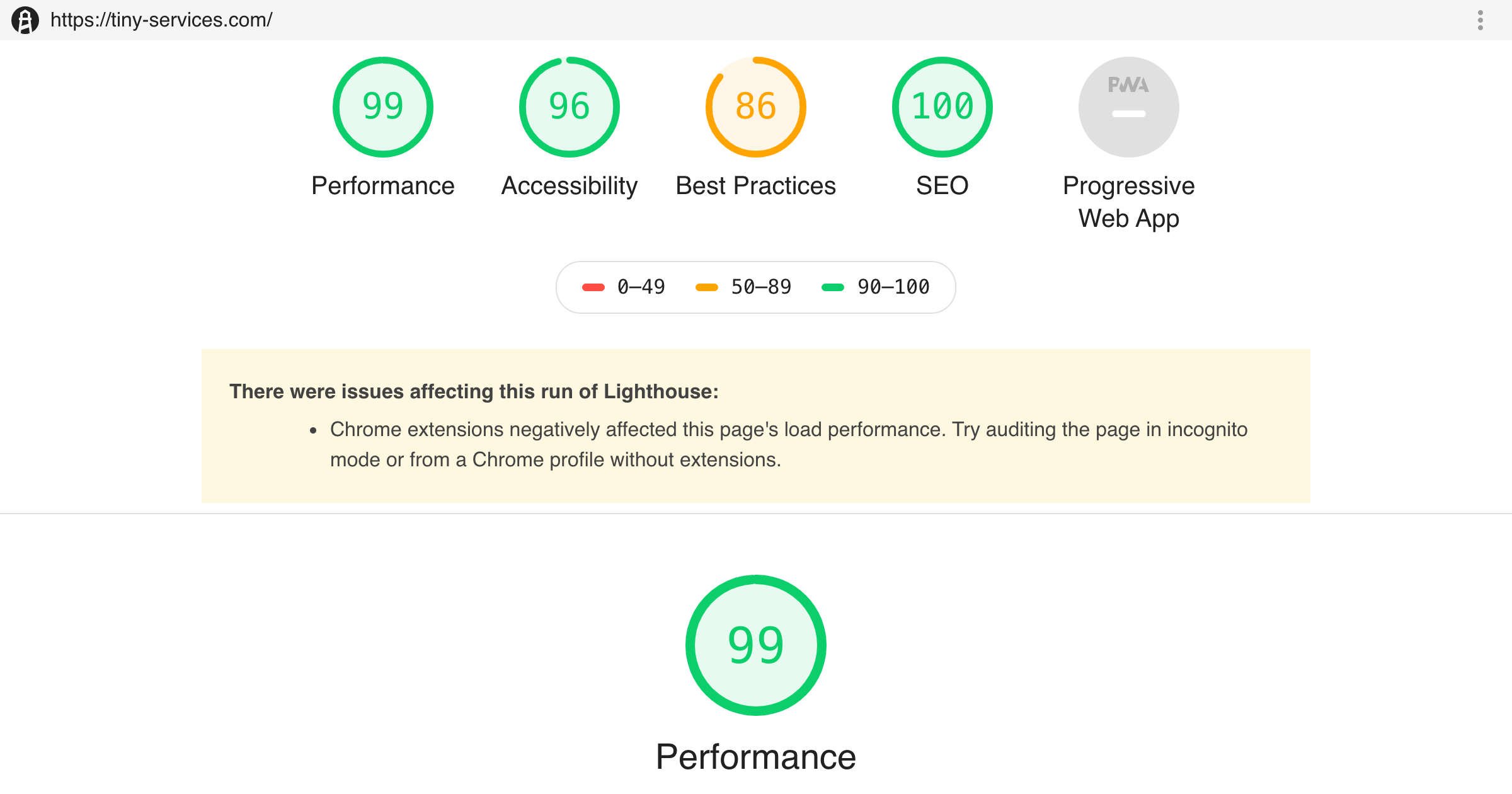
@inlineディレクティブはCSSだけでなく、JavaScriptもインラインリソース化することができるので、ブロッキングリソースとなっているCSSやJavaScriptのうち、サイズが小さなものについては、インライン化していくのがいいでしょう。